Với tệp đính kèm tài liệu là điều không thể thiếu khi thực hiện các công việc hàng ngày và cách xử lý tệp đính kèm trên Facebook Workplace, gửi, tải, xem dưới đây sẽ giúp bạn nhanh chóng làm quen với các thao tác gửi tệp đính kém trên Facebook Workplace hay tải hoặc xem những tài liệu đính kèm trên Facebook Workplace một cách dễ dàng.
- Tải files đính kèm từ Email trên Android
- Gửi Mail kèm hình ảnh, video trên iPhone, iPad
- Cách tạo tài liệu nhóm trên Facebook at Work
- Người dùng Gmail hiện có thể trực tiếp cấp quyền truy cập vào tệp Google Drive
- Cách tải video 360 lên Facebook Workplace
Cùng với việc xử lý tệp đính kèm trên Facebook Workplace, gửi, tải, xem, các bạn cũng còn có thể thực hiện việc tạo tài liệu nhóm trên Facebook Workplace và cũng đã được 9Mobi.vn hướng dẫn qua bài viết tạo tài liệu nhóm trên Facebook Workplace, còn sau đây sẽ cùng tìm hiểu các thủ thuật gửi, tải, xem tệp đính kèm trên Facebook Workplace như thế nào nhé.

Hướng dẫn xử lý tệp đính kèm trên Facebook Workplace, gửi, tải, xem
Lưu ý : Với các thiết bị Android, iPhone chúng mới chỉ có thể xem những tệp đính kèm trên Facebook Workplace mà thôi, vì vậy để giúp các bạn tìm hiểu rõ hơn về cách thao tác xử lý tệp đính kèm trên Facebook Workplace chúng ta sẽ cùng thực hiện trên máy tính nhé.
1. Cách thêm, gửi tệp đính kèm trên Facebook Workplace nhóm
Bước 1 : Các bạn truy cập vào địa chỉ Facebook Workplace trên máy tính, tại giao diện trang web, chúng ta ấn chọn nhóm bạn muốn thực hiện gửi tệp đính kèm trên Facebook Workplace.
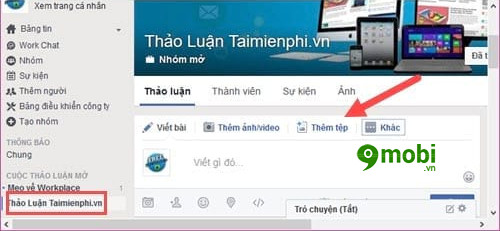
Bước 2 : Trong giao diện nhóm Facebook Workplace, chúng ta ấn chọn mục Thêm tệp từ phần đăng bài viết, sau đó ấn chọn mục Chọn tệp như hình dưới.
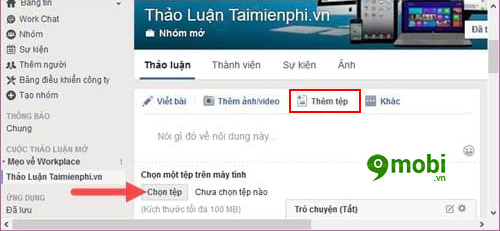
Bước 3 : Một biểu mẫu sẽ xuất hiện trên màn hình thiết bị, chúng ta truy cập ấn chọn vào file đính kèm , tệp đính kèm muốn gửi lên Facebook Workplace.
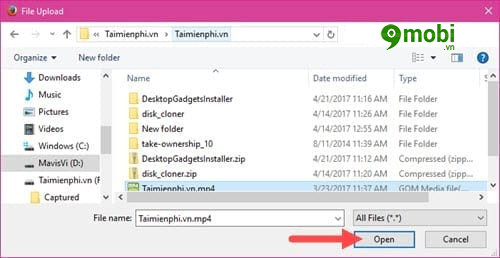
Lưu ý :
- Dung lượng tối đa cho mỗi file up lên là 100MB .
- Các file up lên hỗ trợ các định dạng văn bản như Doc, Excel, PDF hay các tệp tin nénn như rar, 7z, zip hoặc các định dạng giải trí đa phương tiện như mp3, mp4,flv.
Bước 4 : Ngay lập tức quá trình đăng tải lên trên Facebook Workplace sẽ được tiến hành, quá trình này hoàn tất chúng ta ấn chọn Đăng để gửi tệp đính kèm trên Facebook Workplace nhóm.
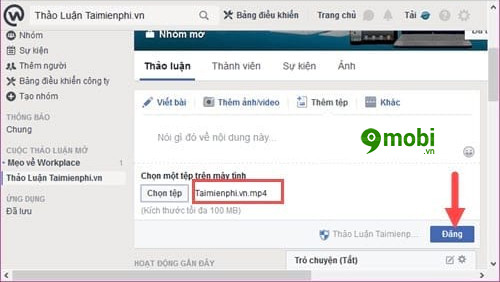
Bước 5 : Khi bạn đăng tải, gửi tệp đính kèm trên Facebook Workplace thành công, chúng ta sẽ thấy xuất hiện trên dòng thời gian như hình dưới.
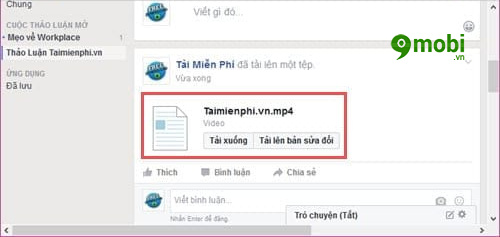
Tại đây các bạn cũng có thể lựa chọn thực hiện tải tệp đính kèm trên Facebook Workplace bằng nút Tải xuống hoặc thay đổi file đính kèm này bằng cách ấn chọn Tải lên bản sửa đổi .
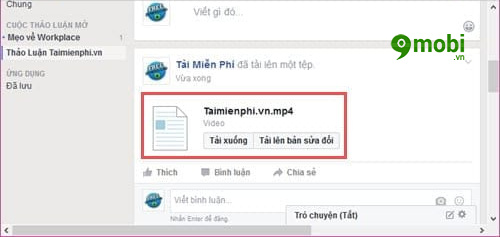
2. Cách thêm, gửi tệp đính kèm trên Facebook Workplace tin nhắn với đồng nghiệp
Bước 1 : Tại mục trò chuyện trên Facebook Workplace chúng ta ấn chọn vào một đồng nghiệp bạn muốn thực hiện gửi tệp đính kèm trên Facebook Workplace.
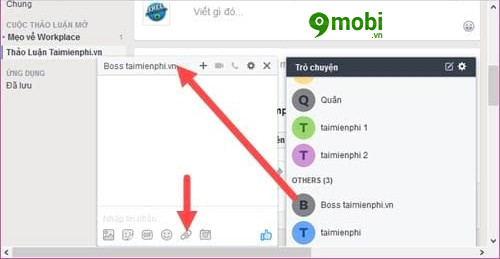
Tại giao diện cuộc trò chuyện chúng ta ấn chọn biểu tượng file đính kèm như hình trên.
Bước 2 : Cũng giống như cách gửi tệp đính kèm trên Facebook Workplace nhóm, chúng ta tìm kiếm và ấn chọn file muốn thực hiện gửi qua tin nhắn.
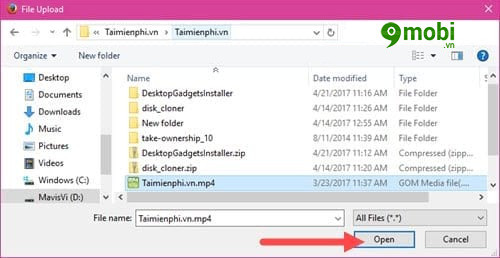
Bước 3 : Tùy vào thời lượng cũng như dung lượng của file mà người nhận được nhanh hay chậm, nếu là file video bạn có thể xem trực tiếp ngay trên Facebook Workplace
* Cách quản lý, xem tệp đính kèm trên Facebook Workplace
Với các tài liệu, tệp đính kèm trên Facebook Workplace đã được đăng tải lên trên nhóm dự án của bạn, chúng ta có thể quản lý, xem lại các tệp đính kèm trên Facebook Workplace bằng cách ấn chọn vào thẻ Tệp tại giao diện nhóm Facebook Workplace.

Như vậy chúng ta đã cùng nhau tìm hiểu các thao tác xử lý tệp đính kèm trên Facebook Workplace như gửi, tải, xem tệp đính kèm trên Facebook Workplace nhóm hay tin nhắn trên máy tính của mình, mong rằng các bạn cũng đã biết cách sử dụng các thao tác xử lý tệp tin Facebook Workplace này rồi.
https://9mobi.vn/xu-ly-tep-dinh-kem-tren-facebook-workplace-gui-tai-xem-18717n.aspx
Bên cạnh đó các bạn cũng có thể tham khảo các bước định dạng bài viết trên Facebook Workplace để việc đăng tải các thông báo trên Facebook Workplace nhóm trở nên hữu ích và bắt mắt người đọc, đồng nghiệp của mình hơn, với cách Định dạng bài viết trên Facebook Workplace chắc hẳn công việc nhóm của bạn sẽ trở nên đơn giản hơn để nắm bắt những điều mới trong quá trình công việc của mình.